リソース > 用語ベース > 作成
このページで新しい用語ベースを作成できます。
操作手順
- 管理者またはプロジェクトマネージャとしてmemoQwebにログインします。
- 左サイドバーのリソース
 アイコンをクリックします。
アイコンをクリックします。 - リソースページで、用語ベース
 アイコンをクリックします。
アイコンをクリックします。 -
右上の新規作成ボタンをクリックします。リソース > 用語ベース >作成ページが開きます。
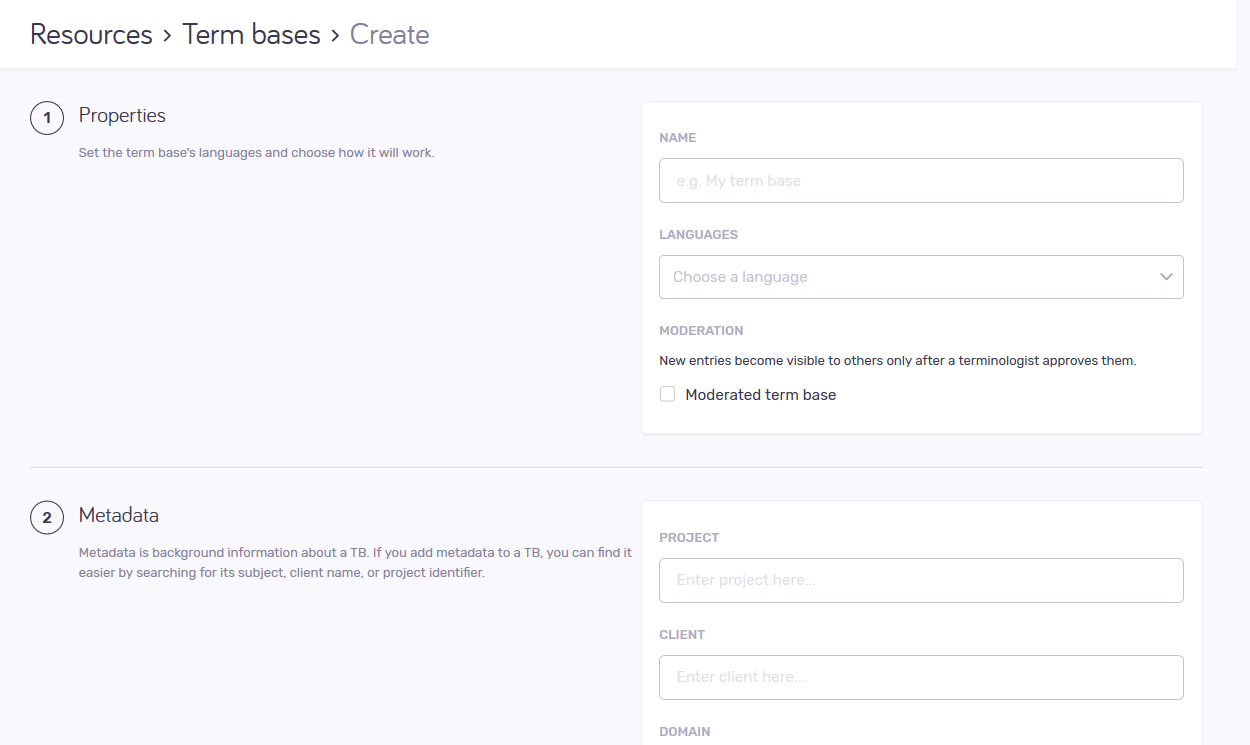
その他のオプション
用語ベースの名前、言語を設定して、どのように動作するかを選択してください。
Nameは、サーバー上で一意でなければなりません。
言語ドロップダウンで入力を開始し、言語をクリックします。これを必要な言語分だけ繰り返します。
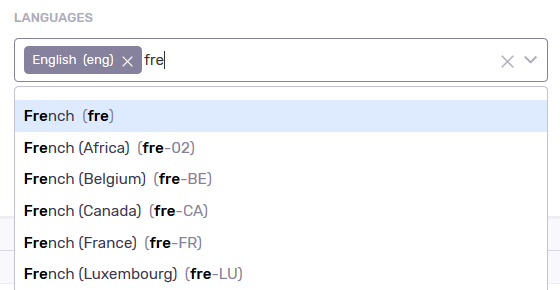
少なくとも2つの言語を追加します。言語を削除するには:名前の横にあるXをクリックします。すべての言語を削除するには、ドロップダウンの右側にあるXをクリックします。すべての言語を削除するには:ドロップダウンの右側にあるXをクリックします。
(missing or bad snippet)用語ベースを作成するときにこれを決定します:用語ベースの作成後にこの設定を変更することはできません。
TBのメタデータの設定
必要に応じてプロジェクト、クライアント、ドメイン、サブジェクトおよび説明を入力します。
完了したら
上記の設定でTBを作成し、用語ベースページに戻るには:用語ベースの作成ボタンをクリックします。
TBを作成せずに、用語ベースページに戻るには:キャンセルリンクをクリックします。